Minsan may mga kaso kung maraming mga operating system ang na-install sa isang computer. Sa ilang mga kaso, walang karanasan, posible na mag-install ng pangalawang operating system nang hindi inaalis ang una. Mayroon ding mga sitwasyon kung kailan naka-install ang tatlong mga operating system sa isang hard disk nang sabay-sabay. Kung, sa pangkalahatan, ang isang OS ay sapat na para sa iyo, pagkatapos ay maaari mong mapupuksa ang mga hindi kinakailangan.
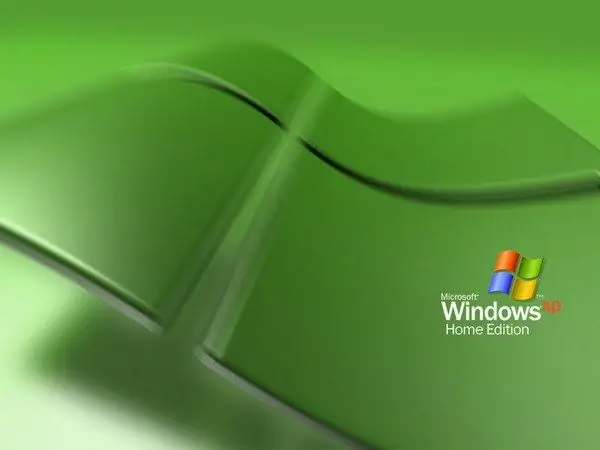
Kailangan
- - Computer;
- - boot disk na may Windows OS.
Panuto
Hakbang 1
Ang pinakamadali at pinaka maaasahang paraan upang mapupuksa ang hindi kinakailangang mga operating system ay upang mai-format ang pagkahati o mga partisyon kung saan naka-install ang mga operating system sa panahon ng pag-install ng isang bagong OS. Ngunit bago simulan ang proseso, kailangan mong i-save ang lahat ng iyong mahalagang data. Ang lahat ay nakasalalay sa tukoy na sitwasyon. Kadalasan, ang lahat ng mga operating system ay naka-install sa isang pagkahati ng hard disk. Pagkatapos ang pagkawala ng impormasyon ay magiging minimal. Ngunit kung ang mga operating system ay nakakalat sa iba't ibang mga seksyon, kahit na hindi ito madalas nangyayari, maaari kang mawala ng isang makabuluhang bahagi ng impormasyon.
Hakbang 2
Kung balak mong i-install ang operating system ng Windows 7 pagkatapos ng pag-uninstall, kailangan mong sundin ang mga hakbang na ito. Ipasok ang bootable disk gamit ang OS na ito sa computer drive. I-reboot ang iyong PC. Kaagad pagkatapos nitong mag-restart, pindutin ang F8 o F5 key. Dadalhin ka nito sa isang menu kung saan maaari kang pumili kung paano sisimulan ang system. Sa menu na ito, piliin ang iyong drive at pindutin ang Enter. Hintayin ang disk sa drive upang magsimulang umiikot at pindutin ang anumang key sa keyboard. Hintaying lumitaw ang menu.
Hakbang 3
Ngayon sa menu, piliin ang pagpipilian na "Disk Setup", pagkatapos - ang pagkahati ng hard disk kung saan naka-install ang mga operating system, at i-format ito. Kung naka-install ang mga ito sa maraming mga disk, kailangan mong i-format ang mga pagkahati na ito. Sa ganitong paraan, masisira ang mga hindi kinakailangang operating system. Pagkatapos ng pag-format, piliin ang iyong pagkahati ng system (C bilang default) at i-install ang bagong operating system doon.
Hakbang 4
Kung gumagamit ka ng isang bootable disk na may Windows XP, kung gayon ang pamamaraan ay naiiba lamang sa uri ng menu kung saan maaari mong mai-format ang pagkahati ng disk. Kung sa Windows 7 magagawa ito gamit ang mouse, pagkatapos ay sa sitwasyon sa Windows XP, kailangan mong piliin ang pagkahati at pindutin ang F key, at pagkatapos ay piliin ang file system at pamamaraan ng pag-format, halimbawa, "Quick Format".






